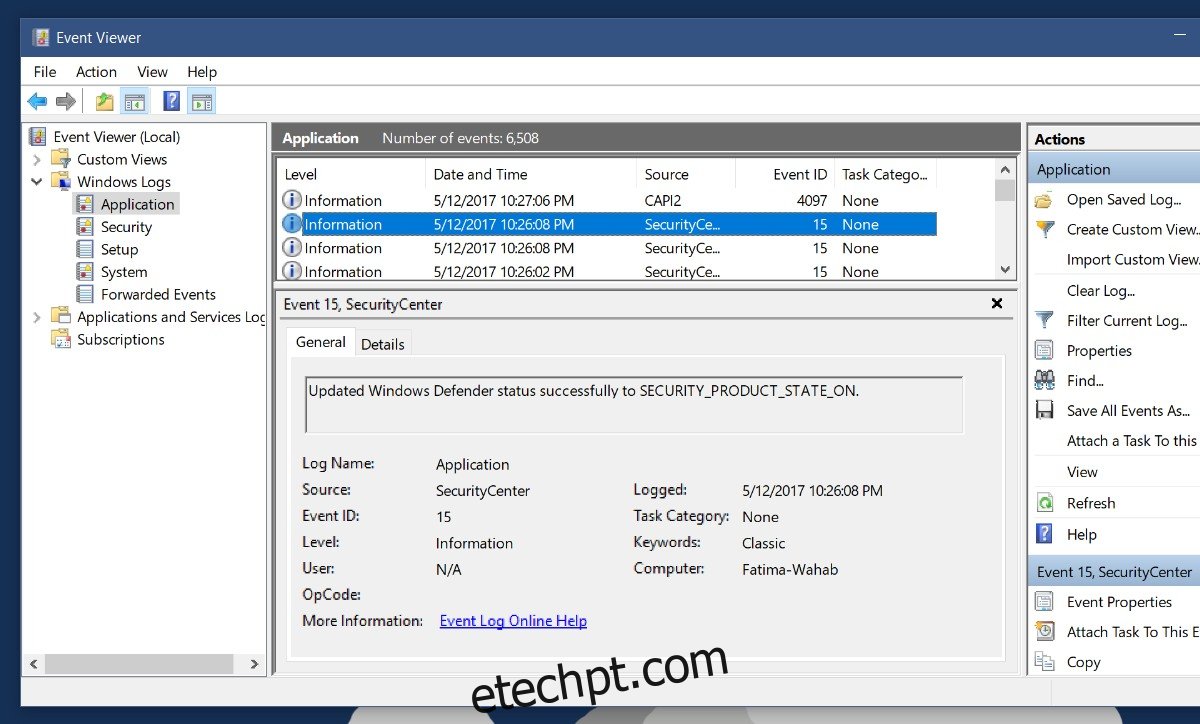Uma janela de prompt de comando abre no seu PC por uma fração de segundo e depois fecha automaticamente? Você não está sozinho. A janela do prompt de comando abre e fecha tão rapidamente que você provavelmente levará vários dias para descobrir que é o prompt de comando. O problema é que, dado o quão comuns as violações de segurança e os golpes estão sendo, isso é suficiente para assustar a pessoa comum. Talvez você tenha instalado um aplicativo que veio com spyware. Talvez alguém esteja acessando sua webcam e tirando fotos suas regularmente. Ou talvez seja o driver de áudio HP. Provavelmente, se você não visitou nenhum site excepcionalmente obscuro no passado, não é nada. Para ter certeza, você precisa descobrir por que há uma janela de prompt de comando aberta repetidamente em primeiro lugar. Isso levará um pouco de tempo para descobrir, mas o tempo é realmente a única parte complicada.
últimas postagens
Descartar falsos positivos
Assumimos que é uma janela de prompt de comando que está abrindo e fechando. Na verdade pode ser outra coisa. Às vezes, quando você tem vários aplicativos abertos, um em cima do outro, eles piscam dentro e fora de foco. Você pode estar trabalhando em seu navegador quando uma janela de aplicativo em segundo plano de repente entra em foco e desaparece rapidamente. Se for isso que está acontecendo, será muito rápido para você ver qual é a janela. Este é um falso positivo, portanto, precisamos descartá-lo.
Para descartá-lo, verifique quais aplicativos você está executando quando isso acontecer. Em nossa experiência, isso acontece mais com aplicativos que enviam notificações frequentes, por exemplo, aplicativos de mensagens. Redimensione a janela do aplicativo que você acha que pode ser a culpada. Torná-lo menor ou apenas mais estreito do que normalmente seria. Quando uma janela de aplicativo aparecer e desaparecer na tela da próxima vez, você verá pelo menos o tamanho da janela. Se ele corresponder à janela do aplicativo redimensionada, você encontrou o problema.
Descartar atualizações de aplicativos
O aplicativo do Windows não é atualizado automaticamente. É sempre um processo manual. Se você atualizou recentemente um aplicativo, é possível que ele não tenha sido instalado corretamente. Também é possível que uma nova versão do aplicativo esteja tentando executar um processo. Se você não atualizou recentemente um aplicativo ou instalou um novo, pode descartar essa possibilidade. Você tem que confiar em sua própria memória aqui. Se você instalou um novo aplicativo, pode ser a causa. Isso não significa necessariamente que o aplicativo é malicioso. Pode ser apenas um bug.
Visualizador de eventos
Abra o Visualizador de Eventos quando a janela aparecer. Tudo o que acontece no seu sistema é registrado aqui. Expanda o Log do Windows e percorra os logs em Aplicativo, Segurança, Serviço, Sistema e Eventos encaminhados. Confira os eventos que coincidem com a data e hora da janela que aparece. Fique atento aos detalhes deste evento. Ele informará qual aplicativo abriu a janela.
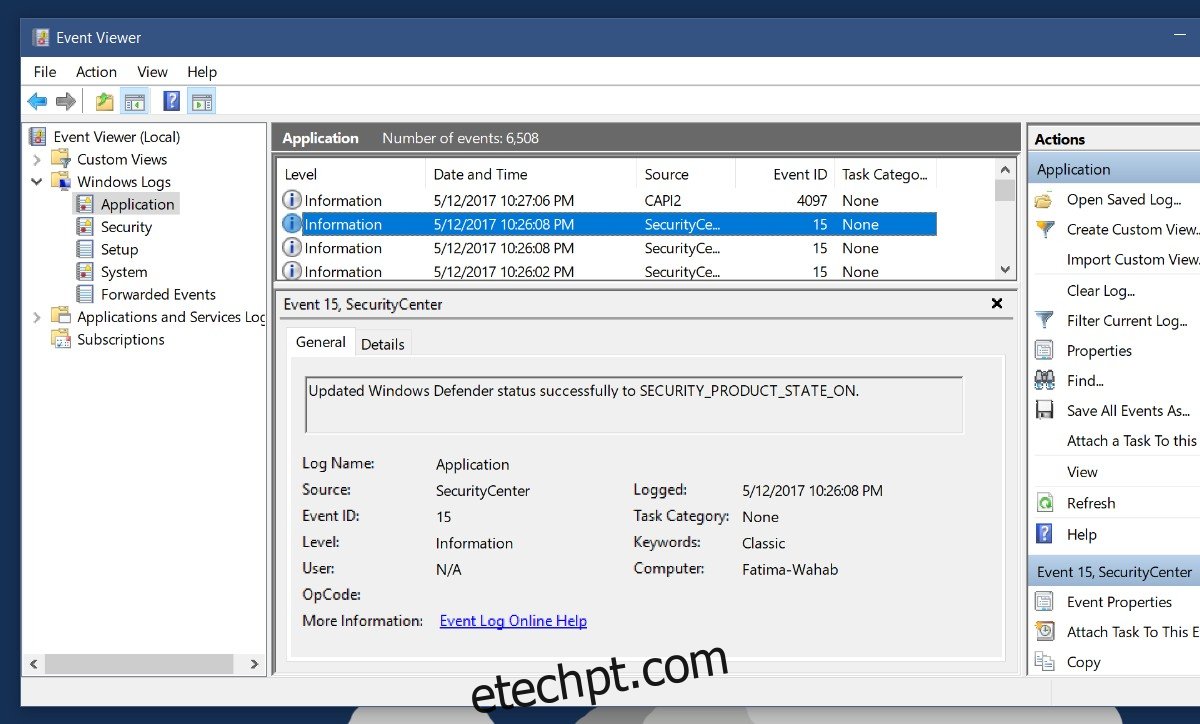
Isso identificará qual aplicativo ou processo é o problema. Cabe a você decidir o que fazer com o aplicativo. Não podemos dizer o que fazer porque realmente depende do aplicativo. Se a causa da janela for um processo do sistema. você precisa verificar o que está acontecendo. Um bom lugar para procurar é o Agendador de Tarefas. O Windows tem processos que precisam ser executados periodicamente, ou apenas de vez em quando. Se você vir a janela do prompt de comando com muita frequência, isso significa que algo pode estar errado.
Verifique as tarefas agendadas
Abra o aplicativo Agendador de Tarefas. É melhor verificar logo após a exibição de uma janela. Veja as tarefas recentes que foram executadas. É provável que você descubra que uma tarefa está constantemente falhando ao ser executada.
Abra o Agendador de Tarefas e expanda a biblioteca do Agendador de Tarefas. Vá para Microsoft> Windows. Selecione a primeira pasta e, em seguida, percorra todas elas para ver qual delas tem uma tarefa que foi executada no momento exato em que a janela foi aberta. O log do Visualizador de Eventos ajudará a restringir qual pasta examinar. O evento que coincidiu com a exibição da janela informará qual aplicativo a criou. Procure a pasta do aplicativo para esse aplicativo no Agendador de Tarefas para ver se há uma tarefa recorrente.
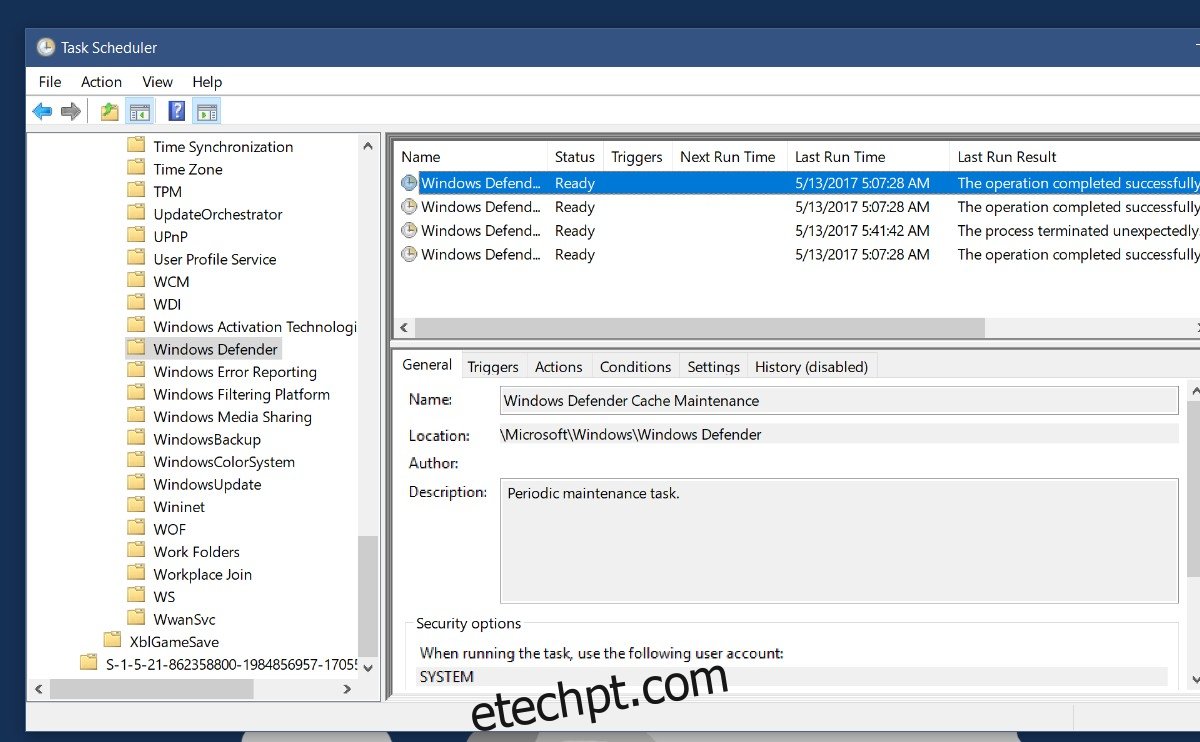
Verifique por que está sendo executado e se está sendo executado com sucesso. Se a tarefa não for executada, pode ser o motivo pelo qual a janela continua aparecendo repetidamente. Claro que pode ser uma tarefa de manutenção periódica que no final do dia não é algo para se preocupar.